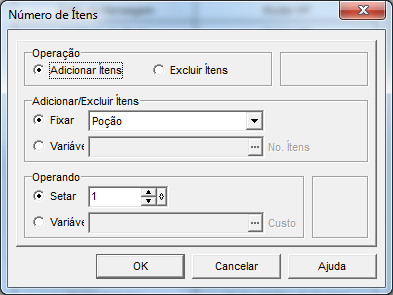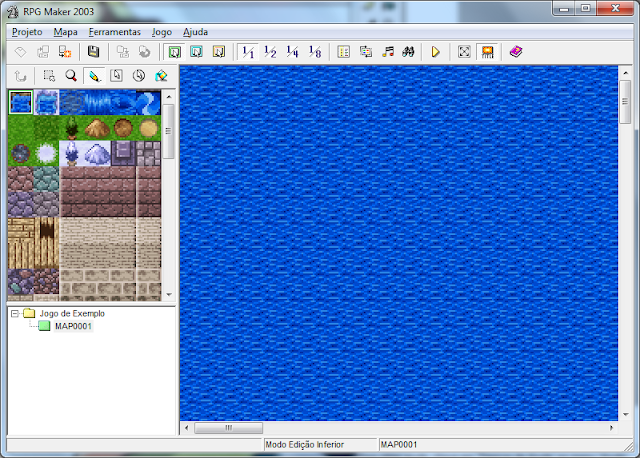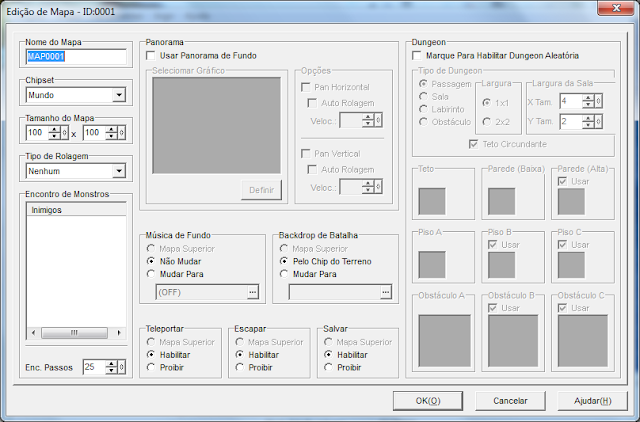Olá, fãs de RPG e coisas legais. Hoje venho com mais uma aula de como criar um jogo usando o RPG Maker 2003 (a segunda aula da semana! É raro eu ter tempo pra postar aqui... principalmente duas vezes em uma semana ^^ ).
Bom, vamos a aula. Uma das coisas básicas que todo jogo de RPG precisa ter são baús. Escondendo itens, dinheiro, ou as vezes até monstros, esses itens de vital importância são uma das marcas registradas de todo RPG que se preze. E agora vamos aprender como fazê-los.
Primeiramente, abra o mapa 'Templo' e cliquem duas vezes no local onde querem incluir o baú. Fazendo isso, aparecerá a Tela de Edição de Eventos. Nela, cliquem no botão 'Definir...', no local onde se encontra um quadrado rosado. A seguinte tela irá surgir:
Aqui, você pode escolher personagens, portas ou outros objetos para interagirem com os heróis. No momento selecione um dos baús, e cliquem em OK. Em 'Condição Inicial de Evento' deixem como 'Apertar Tecla', em 'Posição do Evento' deixem como 'Mesmo Nível do Herói', e em 'Selecionar Gráfico' deixem como 'Gráfico Fixo'. Em seguida, cliquem duas vezes no espaço dos Comandos de Evento (no < >) e na segunda aba selecionem 'Movimento de Personagem', como mostrado na figura abaixo.
Ao clicarem na opção 'Movimento de Personagem', a seguinte tela será mostrada:
Aqui, você define quais movimentos o evento em questão irá desempenhar. A maioria das opções são auto explicativas (como Passo Acima, Olhar para, Girar, etc), mas algumas necessitam de uma explicação:
Iniciar Pulo, Terminar Pulo - Serve pra simular um salto.
Escorregar - Útil quando se quer fazer um personagem passar por um tile marcado com X no Banco de Dados (Por exemplo, um herói caindo de um desfiladeiro até atingir o chão).
Tocar SFX - Introduz um efeito sonoro na animação.
Explicado isso, selecionem as seguintes opções: Em Object deixem como Herói, escolham 'Tocar SFX', e escolham o som Open na seguinte tela:
Vocês podem alterar o Volume, a velocidade do toque, ou se o som será uniforme entre as caixas de som ou se será concentrado em uma delas. Bom, após escolher o som, cliquem em OK, e na tela de 'Movimento de Personagem' cliquem novamente em OK. Isso fará com que o baú tenha um som ao ser aberto. Agora cliquem duas vezes no < > abaixo e novamente selecionem 'Movimento de Personagem'.
Desta vez, em Object, selecionem 'Este Evento', e apertem os seguintes botões: Olhar Para a Direita, Olhar Para Cima e Olhar Para a Esquerda. Depois cliquem em OK. Isso fará o baú se abrir quando clicar nele.
Com a animação do baú pronta, só falta colocarmos alguma coisa dentro dele. Pra isso, cliquem duas vezes no < > e selecionem a opção 'Adicionar Item' na primeira aba, como mostra a figura abaixo:
Isso abrirá a seguinte tela:
Aqui, vocês podem selecionar o item que desejam adicionar àqueles que os heróis possuem, podem fazer com que ele perca algum item (colocando dentro do baú, como num enigma), bem como o tipo do item e a quantidade que deseja que obtenham. Selecionem 'Adicionar Item', Poção, e em Operando deixem como 1. Depois cliquem em OK.
Caso queiram dar dinheiro ao invés de um item, basta selecionarem 'Mudar Quantia em Dinheiro' (acima de onde clicamos pra colocar um item), e colocar um valor na seguinte tela:
Quanto a opção de termos monstros no baú, explico em detalhes em outra aula. por enquanto vamos nos focar apenas em receber itens dos baús. Bom, com o item (ou dinheiro) escolhido, só falta colocarmos algo que impeça os heróis de os receberem sempre que abrirem o mesmo baú. E é aqui que entram os Switches.
Switches servem para impedir ou ativar certos eventos, como uma introdução ou enigma, mas impedindo que os mesmos se repitam infinitamente. São a terceira coisa que vocês mais vão mexer enquanto usarem o RPG Maker (qualquer versão).
Bom, cliquem duas vezes no < > e selecionem a opção 'Mudar Switch' na primeira aba (é a sexta opção da esquerda). A seguinte tela aparecerá:
Aqui, apertem o botão '...' à direita de onde está escrito Switch. Na tela seguinte, vocês podem aumentar o número de Switches (o padrão do programa é 100) e mudarem o nome do Switch que quiserem. Primeiro, mudem o nome do Switch para 'Baú 01' e apertem OK nas duas telas seguintes.
Importante: NUNCA coloquem o mesmo nome para dois switches diferentes, pois isso pode confundir o programa e acabar travando seu jogo. Prefira sempre números ou nomes diferentes.
Ao terminarem, a tela de eventos deverá estar assim:
Acabamos, certo? Errado. Ainda falta colocarmos aquele Switch em funcionamento, e pra isso, cliquem no botão 'Nova Página' acima. Isso abrirá uma segunda página de eventos. Nela, selecionem o gráfico do baú já aberto (olhando pra esquerda), e o restante das opções (Condição Inicial de Evento, Posição de Evento e Selecionar Gráfico) deixem como na página anterior.
Acima do gráfico temos algumas opções de 'Condição de Evento'. Cliquem na caixa do primeiro Switch, e escolham o switch que criamos (apertando o botão ...). E pra finalizar, na área de Comandos de Evento, criem uma frase (usando a primeira opção da esquerda da aba 1) como "Vazio", indicando que o baú não tem mais conteúdo.
No final, a segunda página deverá ficar assim:
Feito tudo isso, cliquem em OK.
Pronto, agora vocês aprenderam a criar um baú, e toda uma nova gama de opções se abriu para seus heróis dentro do jogo. E pra facilitar ainda mais, ao invés de terem que passar por todo esse processo outra vez ao criarem mais baús, bastará que o copiem e mudem os itens ou dinheiro que possuem.
Bom, espero que tenham gostado das explicações, e até apróxima aula o/
Blog dedicado ao RPG Maker 2003. Nele postarei explicações e aulas sobre criação de jogos usando o programa.
26/04/2013
22/04/2013
Aula 1 - Primeiros passos
Olá fãs de RPG e coisas legais. Venho aqui hoje pra dar início às explicações sobre como criar um jogo usando o RPG Maker 2003. Nas postagens anteriores, eu expliquei mais ou menos a fundo tudo sobre o Banco de Dados (Database) do programa. Agora vou começar a explicar como fazer as coisas aos poucos, dando apenas informações básicas sobre o programa (e deixando o restante por conta da imaginação e criatividade de cada um).
Bom, ao abrir o programa, uma tela cinza será aberta. Primeiramente aperte o primeiro botão (abaixo de 'Projeto' - uma folha em branco). A seguinte tela surgirá:
Aqui você define o nome da pasta do seu jogo, o título do jogo, e o local onde ele será criado em seu computador (fique a vontade pra dar o nome e escolher o local que quiser). Depois você será enviado para a seguinte tela:
Esta é a tela principal do RPG Maker 2003 (que eu expliquei rapidamente em postagens anteriores). Temos os menus (Projeto, Mapa, etc...) e os botões de função (explicados anteriormente - muitas funções correspondem a opções no menu). Do lado esquerdo temos alguns gráficos, usados para se criar mapas, e acima destes temos mais botões. A seguir explico as funções de cada um:
- O primeiro da esquerda é para desfazer alterações no mapa (como o CTRL+Z).
- Em seguida temos o botão de selecionar área para copiar ou recortar.
- A lupa serve pra alterar o tamanho da visualização do mapa (como os botões 1/2, 1/4, etc)
- O lápis funciona exatamente para se desenhar livremente algum mapa com o gráfico selecionado.
- O quadrado e o círculo servem para se desenhar mapas quadrados ou circulares respectivamente.
- E o balde de tinta serve pra preencher uma área com o gráfico selecionado.
Ao mudar do Modo de Edição Inferior (com o botão ou apertando F5) para o Modo de Edição Superior (com o botão ou apertando F6), mudam-se os gráficos de acordo com o chipset escolhido.
Abaixo dos gráficos, ficam registrados todos os mapas criados para o jogo. Pode-se mudar os parâmetros de um mapa, copiar ou até apagar mapas desnecessários apertando o botão direito do mouse sobre o mapa desejado.
E do lado direito da tela fica, obviamente, a área de trabalho do programa, onde você poderá criar e editar quaisquer mapas que deseje. (Obs: para abrir o Banco de Dados, pode-se também usar F8)
Bom, primeiro de tudo, cliquem com o botão direito do mouse sobre a pasta com o nome do seu jogo (abaixo dos gráficos). Surgirá um menu contendo 'Criar Novo Mapa'. Ao selecionar esta opção, a seguinte tela surgirá:
Explicando as funções da tela de Edição de Mapa:
Nome do Mapa - Aqui você define o nome do mapa que deseja criar.
Chipset - Aqui você escolhe o tipo de gráfico que deseja usar, dentre os que vieram no programa e aqueles que importou.
Tamanho do Mapa - Aqui você define o tamanho do mapa em questão. O primeiro valor corresponde ao tamanho horizontal (esquerda pra direita - no mínimo 20), e o segundo valor corresponde ao tamanho vertical (cima pra baixo - no mínimo 15). Por padrão, o primeiro mapa vem com um tamanho de 100x100, mas pode ser aumentado ou diminuído como bem entender.
Tipo de Rolagem - Especifica se as bordas do mapa se conectam com as bordas dos lados opostos (digamos como uma estrada infinita onde, ao se chegar no final do caminho de um lado, você continue andando pelo começo do outro lado, entenderam?). 'Nenhum' significa que as bordas do mapa são o limite final; 'Loop Vertical' significa que apenas as bordas norte e sul se encontrarão; 'Loop Horizontal' significa que somente as bordas esquerda e direita se encontrarão; e 'Loop Diagonal' significa que todas as bordas se encontrarão com seus respectivos opostos.
Encontro de Monstros - Aqui você define os grupos de inimigos que os heróis encontrarão ao andarem no mapa, bem como a frequência de encontros (mais ou menos).
Panorama - Aqui você define se o mapa terá algum panorama de fundo (ilustração como nuvens ou cenários), bem como se esse panorama será estático ou se estará em movimento (explico isso direito em outra lição).
Música de Fundo - Aqui você escolhe a música de fundo do mapa. Caso seja um diretório do mapa principal, pode-se deixar a música como a mesma do mapa principal (Mapa Superior), pode-se mudar para outra (Mudar Para), ou pode-se não mudá-la (Não Mudar).
Backdrop de Batalha - Aqui você define se o cenário das lutas será definido pelo piso (escolhido no Banco de Dados), ou se será algo escolhido por você.
Teleporte e Escape - Isso afeta magias de teleporte, que o levam para outro local do mapa, e de escape, que o fazem sair de masmorras ou labirintos (mais uma vez, explico isso em outra aula).
Salvar - Aqui você define se dá pra salvar o progresso ou não no mapa em questão.
Dungeon - Caso marque esta caixa, então um mapa aleatório será criado seguindo os parâmetros que definiu nas opções abaixo (recomenda-se criar isso para um mapa de no mínimo 100x100). São 4 tipos de mapa aleatório: Passagem (apenas corredores longos), Sala (corredores com algumas salinhas espaçadas), Labirinto (auto-explicativo), e Obstáculo (um mapa gigante cheio de obstáculos). Dá pra se definir a largura dos corredores, das salas, e os gráficos que deseja que o programa use (para os obstáculos, são necessários gráficos com 4x4, como árvores grandes e rochas).
Bom, terminadas as explicações, nomeiem o mapa como 'Mundo', e o deixem com um tamanho de 30x30 pra começar. Depois criem algo semelhante a figura abaixo:
Isso me lembra meu primeiro mapa, quando comecei a usar o programa. Bom, agora vamos definir o local onde o grupo de heróis começará o jogo, pra isso apertem F7 (ou o botão de Modo de Edição de Eventos), selecionem um quadrado no centro do mapa, apertem o botão direito do mouse, e escolham a opção 'Posição Inicial da Equipe'. Algo assim aparecerá:
Com o ponto inicial colocado, vamos criar um mapa segundário para o templo. Pra isso, cliquem com o botão direito do mouse sobre o mapa 'Mundo', e escolham 'Criar Novo Mapa' (para mudarem o tamanho, nome ou outra coisa no mapa, basta escolherem 'Propriedades do Mapa'. Nomeiem como 'Templo', em Chipset escolham 'Interior' e deixem o resto como estiver (mudando só a música, caso queiram). Depois criem algo parecido com a figura abaixo:
Agora, com o mapa do interior do templo pronto, vamos fazer o personagem ser levado até ele sempre que pisar no pequeno templo do mapa 'Mundo'. Pra isso, voltem até o mapa 'Mundo', e no Modo de Eventos (F7), cliquem duas vezes sobre o templo. A seguinte tela surgirá:
Bem vindos à tela de Eventos (vocês verão esta tela muitas vezes no decorrer da criação do jogo, pois é aqui que as coisas são definidas de verdade). Explicando as funções:
Condições de Evento - Aqui você define as condições para que o evento ocorra (vamos deixar em branco, e no decorrer das aulas eu explico cada uma das funções).
Selecionar Gráfico - É usado quando se deseja criar personagens secundários, baús, portas, ou outros elementos para o jogo. O botão 'Definir' serve pra selecionar o Charaset que deseja usar. E a caixa de diálogo 'Transp' serve pra deixar o gráfico com um efeito transparente.
Tipo de Movimento - Aqui você define se o personagem se move ou não, e como é esse movimento. Pode-se deixá-lo parado, em movimento aleatório, seguindo ou fugindo do herói, ou em uma rota determinada. Frequência determina o tipo de movimento (se será direto, ou se terá pausas).
Condição Inicial do Evento - Uma das opções mais úteis do Modo de Eventos. Aqui você define se o evento terá início ao apertar o botão de confirmação (Enter, Z), se ele terá início ao ser tocado, se terá inico ao tocar o herói, se será automático, ou paralelo a outro evento.
Posição do Evento - Outra opção muito útil. Aqui você define se o evento estará embaixo do herói (podendo ser ativado ao ser pisado), se estará no mesmo nível do herói (como um baú ou porta), ou se estará acima do herói.
Selecionar Gráfico - Esta opção só aparece ao ser escolhido algum gráfico Charaset. Aqui você define o movimento do Charaset. Comum (com ou sem movimento) significa que ele vai virar para o herói ao se apertar a tecla nele; Fixo (com ou sem movimento) significa que ele vai manter a posição fixa ao se mover ou ao se apertar a tecla nele; Gráfico Fixo significa que ele não mudará sua posição, mesmo que seja movido por algum evento; e Girando significa que o charaset estará dando giros (bom pra dançarinas).
Velocidade de Movimento - Aqui você define a velocidade do evento (por exemplo, de um personagem secundário) em 6 opções de velocidade.
Bom, tudo explicado, vamos criar um evento onde o herói, ao pisar no pequeno templo do mapa-mundo será levado até o interior do mapa do templo. Pra isso, clique duas vezes no < > da tela 'Comandos de Evento' (na direita). Surgirá a seguinte tela:
Calma!! Sei que devem ter se assustado com tantas opções, mas não se preocupem. Vamos aprender aos poucos. Como notaram, existem 4 abas de listas de comando. Primeiramente, selecionem a aba 2, e escolham a opção 'Teletransportar' (É a quinta opção da coluna da esquerda). A seguinte tela surgirá:
Aqui, selecionem o mapa 'Templo' e cliquem com o mouse no local indicado na figura. Depois Cliquem em OK (a opção 'Direção do Herói' se refere a direção em que ele estará olhando após ser levado para o mapa selecionado - Normal significa que ele estará olhando na direção em que estava ao ser levado). Após selecionar o local de destino, mudem a Condição Inicial para 'Ao Toque do Herói' e a Posição do Evento para 'Abaixo do Herói'. Depois clique em OK.
Pronto! Agora sempre que você pisar no templo do mapa-mundo, será trazido automaticamente até o interior do mapa do templo (não se esqueçam de criarem um evento na saída do mapa 'Templo' levando de volta para o mapa 'Mundo').
Certo, pra finalizar, cliquem duas vezes sobre a placa colocada perto do templo no mapa 'Mundo', e nos Comandos de Evento cliquem duas vezes no < > e selecionem a primeira opção da aba 1, 'Exibir Mensagem'. Daí escrevam "Templo" e dêem OK. Depois deixem a Condição de Evento como 'Apertar Tecla' e a Posição do Evento como "Mesmo Nível do Herói'. Depois cliquem em OK.
Agora, ao apertar a tecla sobre a placa, aparecerá na tela a mensagem "Templo".
Bom, por hoje é só. Depois eu explico mais coisas sobre o RPG Maker (das 3 coisas mais importantes - Mensagens, Teleportes e Switches - só falta explicar o que são os últimos). Espero que tenham gostado das explicações. Até a próxima o/
Bom, ao abrir o programa, uma tela cinza será aberta. Primeiramente aperte o primeiro botão (abaixo de 'Projeto' - uma folha em branco). A seguinte tela surgirá:
Aqui você define o nome da pasta do seu jogo, o título do jogo, e o local onde ele será criado em seu computador (fique a vontade pra dar o nome e escolher o local que quiser). Depois você será enviado para a seguinte tela:
Esta é a tela principal do RPG Maker 2003 (que eu expliquei rapidamente em postagens anteriores). Temos os menus (Projeto, Mapa, etc...) e os botões de função (explicados anteriormente - muitas funções correspondem a opções no menu). Do lado esquerdo temos alguns gráficos, usados para se criar mapas, e acima destes temos mais botões. A seguir explico as funções de cada um:
- O primeiro da esquerda é para desfazer alterações no mapa (como o CTRL+Z).
- Em seguida temos o botão de selecionar área para copiar ou recortar.
- A lupa serve pra alterar o tamanho da visualização do mapa (como os botões 1/2, 1/4, etc)
- O lápis funciona exatamente para se desenhar livremente algum mapa com o gráfico selecionado.
- O quadrado e o círculo servem para se desenhar mapas quadrados ou circulares respectivamente.
- E o balde de tinta serve pra preencher uma área com o gráfico selecionado.
Ao mudar do Modo de Edição Inferior (com o botão ou apertando F5) para o Modo de Edição Superior (com o botão ou apertando F6), mudam-se os gráficos de acordo com o chipset escolhido.
Abaixo dos gráficos, ficam registrados todos os mapas criados para o jogo. Pode-se mudar os parâmetros de um mapa, copiar ou até apagar mapas desnecessários apertando o botão direito do mouse sobre o mapa desejado.
E do lado direito da tela fica, obviamente, a área de trabalho do programa, onde você poderá criar e editar quaisquer mapas que deseje. (Obs: para abrir o Banco de Dados, pode-se também usar F8)
Bom, primeiro de tudo, cliquem com o botão direito do mouse sobre a pasta com o nome do seu jogo (abaixo dos gráficos). Surgirá um menu contendo 'Criar Novo Mapa'. Ao selecionar esta opção, a seguinte tela surgirá:
Explicando as funções da tela de Edição de Mapa:
Nome do Mapa - Aqui você define o nome do mapa que deseja criar.
Chipset - Aqui você escolhe o tipo de gráfico que deseja usar, dentre os que vieram no programa e aqueles que importou.
Tamanho do Mapa - Aqui você define o tamanho do mapa em questão. O primeiro valor corresponde ao tamanho horizontal (esquerda pra direita - no mínimo 20), e o segundo valor corresponde ao tamanho vertical (cima pra baixo - no mínimo 15). Por padrão, o primeiro mapa vem com um tamanho de 100x100, mas pode ser aumentado ou diminuído como bem entender.
Tipo de Rolagem - Especifica se as bordas do mapa se conectam com as bordas dos lados opostos (digamos como uma estrada infinita onde, ao se chegar no final do caminho de um lado, você continue andando pelo começo do outro lado, entenderam?). 'Nenhum' significa que as bordas do mapa são o limite final; 'Loop Vertical' significa que apenas as bordas norte e sul se encontrarão; 'Loop Horizontal' significa que somente as bordas esquerda e direita se encontrarão; e 'Loop Diagonal' significa que todas as bordas se encontrarão com seus respectivos opostos.
Encontro de Monstros - Aqui você define os grupos de inimigos que os heróis encontrarão ao andarem no mapa, bem como a frequência de encontros (mais ou menos).
Panorama - Aqui você define se o mapa terá algum panorama de fundo (ilustração como nuvens ou cenários), bem como se esse panorama será estático ou se estará em movimento (explico isso direito em outra lição).
Música de Fundo - Aqui você escolhe a música de fundo do mapa. Caso seja um diretório do mapa principal, pode-se deixar a música como a mesma do mapa principal (Mapa Superior), pode-se mudar para outra (Mudar Para), ou pode-se não mudá-la (Não Mudar).
Backdrop de Batalha - Aqui você define se o cenário das lutas será definido pelo piso (escolhido no Banco de Dados), ou se será algo escolhido por você.
Teleporte e Escape - Isso afeta magias de teleporte, que o levam para outro local do mapa, e de escape, que o fazem sair de masmorras ou labirintos (mais uma vez, explico isso em outra aula).
Salvar - Aqui você define se dá pra salvar o progresso ou não no mapa em questão.
Dungeon - Caso marque esta caixa, então um mapa aleatório será criado seguindo os parâmetros que definiu nas opções abaixo (recomenda-se criar isso para um mapa de no mínimo 100x100). São 4 tipos de mapa aleatório: Passagem (apenas corredores longos), Sala (corredores com algumas salinhas espaçadas), Labirinto (auto-explicativo), e Obstáculo (um mapa gigante cheio de obstáculos). Dá pra se definir a largura dos corredores, das salas, e os gráficos que deseja que o programa use (para os obstáculos, são necessários gráficos com 4x4, como árvores grandes e rochas).
Bom, terminadas as explicações, nomeiem o mapa como 'Mundo', e o deixem com um tamanho de 30x30 pra começar. Depois criem algo semelhante a figura abaixo:
Isso me lembra meu primeiro mapa, quando comecei a usar o programa. Bom, agora vamos definir o local onde o grupo de heróis começará o jogo, pra isso apertem F7 (ou o botão de Modo de Edição de Eventos), selecionem um quadrado no centro do mapa, apertem o botão direito do mouse, e escolham a opção 'Posição Inicial da Equipe'. Algo assim aparecerá:
Com o ponto inicial colocado, vamos criar um mapa segundário para o templo. Pra isso, cliquem com o botão direito do mouse sobre o mapa 'Mundo', e escolham 'Criar Novo Mapa' (para mudarem o tamanho, nome ou outra coisa no mapa, basta escolherem 'Propriedades do Mapa'. Nomeiem como 'Templo', em Chipset escolham 'Interior' e deixem o resto como estiver (mudando só a música, caso queiram). Depois criem algo parecido com a figura abaixo:
Agora, com o mapa do interior do templo pronto, vamos fazer o personagem ser levado até ele sempre que pisar no pequeno templo do mapa 'Mundo'. Pra isso, voltem até o mapa 'Mundo', e no Modo de Eventos (F7), cliquem duas vezes sobre o templo. A seguinte tela surgirá:
Bem vindos à tela de Eventos (vocês verão esta tela muitas vezes no decorrer da criação do jogo, pois é aqui que as coisas são definidas de verdade). Explicando as funções:
Condições de Evento - Aqui você define as condições para que o evento ocorra (vamos deixar em branco, e no decorrer das aulas eu explico cada uma das funções).
Selecionar Gráfico - É usado quando se deseja criar personagens secundários, baús, portas, ou outros elementos para o jogo. O botão 'Definir' serve pra selecionar o Charaset que deseja usar. E a caixa de diálogo 'Transp' serve pra deixar o gráfico com um efeito transparente.
Tipo de Movimento - Aqui você define se o personagem se move ou não, e como é esse movimento. Pode-se deixá-lo parado, em movimento aleatório, seguindo ou fugindo do herói, ou em uma rota determinada. Frequência determina o tipo de movimento (se será direto, ou se terá pausas).
Condição Inicial do Evento - Uma das opções mais úteis do Modo de Eventos. Aqui você define se o evento terá início ao apertar o botão de confirmação (Enter, Z), se ele terá início ao ser tocado, se terá inico ao tocar o herói, se será automático, ou paralelo a outro evento.
Posição do Evento - Outra opção muito útil. Aqui você define se o evento estará embaixo do herói (podendo ser ativado ao ser pisado), se estará no mesmo nível do herói (como um baú ou porta), ou se estará acima do herói.
Selecionar Gráfico - Esta opção só aparece ao ser escolhido algum gráfico Charaset. Aqui você define o movimento do Charaset. Comum (com ou sem movimento) significa que ele vai virar para o herói ao se apertar a tecla nele; Fixo (com ou sem movimento) significa que ele vai manter a posição fixa ao se mover ou ao se apertar a tecla nele; Gráfico Fixo significa que ele não mudará sua posição, mesmo que seja movido por algum evento; e Girando significa que o charaset estará dando giros (bom pra dançarinas).
Velocidade de Movimento - Aqui você define a velocidade do evento (por exemplo, de um personagem secundário) em 6 opções de velocidade.
Bom, tudo explicado, vamos criar um evento onde o herói, ao pisar no pequeno templo do mapa-mundo será levado até o interior do mapa do templo. Pra isso, clique duas vezes no < > da tela 'Comandos de Evento' (na direita). Surgirá a seguinte tela:
Calma!! Sei que devem ter se assustado com tantas opções, mas não se preocupem. Vamos aprender aos poucos. Como notaram, existem 4 abas de listas de comando. Primeiramente, selecionem a aba 2, e escolham a opção 'Teletransportar' (É a quinta opção da coluna da esquerda). A seguinte tela surgirá:
Aqui, selecionem o mapa 'Templo' e cliquem com o mouse no local indicado na figura. Depois Cliquem em OK (a opção 'Direção do Herói' se refere a direção em que ele estará olhando após ser levado para o mapa selecionado - Normal significa que ele estará olhando na direção em que estava ao ser levado). Após selecionar o local de destino, mudem a Condição Inicial para 'Ao Toque do Herói' e a Posição do Evento para 'Abaixo do Herói'. Depois clique em OK.
Pronto! Agora sempre que você pisar no templo do mapa-mundo, será trazido automaticamente até o interior do mapa do templo (não se esqueçam de criarem um evento na saída do mapa 'Templo' levando de volta para o mapa 'Mundo').
Certo, pra finalizar, cliquem duas vezes sobre a placa colocada perto do templo no mapa 'Mundo', e nos Comandos de Evento cliquem duas vezes no < > e selecionem a primeira opção da aba 1, 'Exibir Mensagem'. Daí escrevam "Templo" e dêem OK. Depois deixem a Condição de Evento como 'Apertar Tecla' e a Posição do Evento como "Mesmo Nível do Herói'. Depois cliquem em OK.
Agora, ao apertar a tecla sobre a placa, aparecerá na tela a mensagem "Templo".
Bom, por hoje é só. Depois eu explico mais coisas sobre o RPG Maker (das 3 coisas mais importantes - Mensagens, Teleportes e Switches - só falta explicar o que são os últimos). Espero que tenham gostado das explicações. Até a próxima o/
19/04/2013
Preparando as lições
Olá, fãs de RPG e coisas legais. Venho aqui hoje apenas pra esclarecer que estou formulando as lições que disse que daria. Não desanimem ainda. Como ando meio atarefado ultimamente, está bem difícil de montar tudo, mas se tudo correr bem, em breve volto com o passo-a-passo de como criar um bom jogo usando o RPG Maker.
Até lá, pessoal ^^/
Até lá, pessoal ^^/
06/04/2013
O quê um bom jogo de RPG deve conter.
Olá, fãs de RPGs e coisas legais. Estou meio que de volta com o blog (estava meio parado ultimamente por conta de problemas pessoais, situação climática e falta de interesse - coisas normais que ocorrem com todo escritor de blog um dia...).
Bom, hoje estou aqui não para apresentar mais matérias sobre o RPG Maker (pelo menos por enquanto), mas sim para explicar um pouco mais sobre como desenvolver uma boa história de RPG.
1- Primeiramente, você deve definir o estilo que o jogo terá: será um RPG clássico, como Final Fantasy e Dragon Quest? Será um RPG com um sistema de batalha ou exploração diferente, como Chrono Trigger ou Lufia? Será um jogo de RPG misturado com suspense e/ou terror, como Parasite Eve ou Yume Nikki (este ALIÁS feito no RPG Maker)? Ou será algo totalmente diferente do que eu apresentei até o momento?
*Uma coisa que tenho visto com bastante frequência é o uso do RPG Maker na criação de jogos cheios de elementos de suspense e terror. E não pensem que por serem 2D esses jogos não assustam... Ainda me lembro dos sustos que levei jogando "A Mansão" e "Fear"...
2- Bom, voltando ao assunto, decidido o gênero do jogo, deve-se decidir se ele terá elementos apenas do banco de dados do RPG Maker, ou se terá recursos originais feitos por você (no meu caso, gosto de fazer meus personagens e outras coisas, embora leve BASTAAAANTE tempo para desenvolver tudo de que preciso... ainda mais que só uso o Paint...). No caso de estar começando a mexer com o RPG Maker, recomendo fortemente que use apenas os recursos do programa, pelo menos até aprender os requisitos para se criar recursos novos (e obter uma paciência beirando o absurdo...).
3- Caso seu jogo seja muito curto e tenha tudo em mente então não precisa seguir essa etapa. Caso contrário, recomento IMENSAMENTE que anotem tudo o que desejam incluir no jogo em um caderno ou folha a parte. Personagens, Itens, Magias, Listas de Inimigos, Rascunhos dos Mapas... Tudo mesmo (No jogo que estou fazendo no momento, anotei tudo isso - e mais um pouco - além de ter feito, a mão, os desenhos de todos os personagens antes de passar para o computador - com o Paint. E lembro que, em Village D'Onaizers 3, eu anotei até como cada personagens devia se comportar e falar - incluíndo como cada um chamava os demais... sim, sou meio louco mesmo...).
4- Com a idéia, o gênero, e as anotações em mãos, é hora de colocar as mãos na massa... ou melhor, no programa. SEMPRE comece a desenvolver seu jogo pelo Banco de Dados (que citei nas aulas anteriores). Geralmente eu começo com Itens, Condições e outras coisas básicas, deixando coisas como Habilidades, Heróis e Inimigos para o final...
5- Terminados todos os ajustes no Banco de Dados (e vão por mim, isso demora MUITO dependendo do jogo...), finalmente chega a hora de colocar a criatividade (e os rascunhos dos mapas) em prática e começar a literalmente DESENHAR O MUNDO DE SEU JOGO.
*Geralmente o primeiro mapa que os Makers (como são chamados os que criam jogos) fazem são o Mapa Geral do Mundo, ou um mapa da Introdução. Mas a escolha é de cada um...
6- Terminando. Vou tentar manter o blog ativo o quanto puder, e nesse meio tempo vou passando umas dicas de como fazer tudo o que disse aqui na prática. Sei que muita gente gostaria de já criar um herói que saísse pelo mundo derrotando monstros, abrindo baús com tesouros e ganhando experiência, mas vamos aos poucos. Com o tempo e prática, todos os que lêem esse blog serão mais do que capazes de criarem jogos interessantes e divertidos (e eu adoraria jogar e testar esses jogos^^).
Bom, então é isso. Boa sorte e até a próxima, fãs de RPGs. o/
Bom, hoje estou aqui não para apresentar mais matérias sobre o RPG Maker (pelo menos por enquanto), mas sim para explicar um pouco mais sobre como desenvolver uma boa história de RPG.
1- Primeiramente, você deve definir o estilo que o jogo terá: será um RPG clássico, como Final Fantasy e Dragon Quest? Será um RPG com um sistema de batalha ou exploração diferente, como Chrono Trigger ou Lufia? Será um jogo de RPG misturado com suspense e/ou terror, como Parasite Eve ou Yume Nikki (este ALIÁS feito no RPG Maker)? Ou será algo totalmente diferente do que eu apresentei até o momento?
*Uma coisa que tenho visto com bastante frequência é o uso do RPG Maker na criação de jogos cheios de elementos de suspense e terror. E não pensem que por serem 2D esses jogos não assustam... Ainda me lembro dos sustos que levei jogando "A Mansão" e "Fear"...
2- Bom, voltando ao assunto, decidido o gênero do jogo, deve-se decidir se ele terá elementos apenas do banco de dados do RPG Maker, ou se terá recursos originais feitos por você (no meu caso, gosto de fazer meus personagens e outras coisas, embora leve BASTAAAANTE tempo para desenvolver tudo de que preciso... ainda mais que só uso o Paint...). No caso de estar começando a mexer com o RPG Maker, recomendo fortemente que use apenas os recursos do programa, pelo menos até aprender os requisitos para se criar recursos novos (e obter uma paciência beirando o absurdo...).
3- Caso seu jogo seja muito curto e tenha tudo em mente então não precisa seguir essa etapa. Caso contrário, recomento IMENSAMENTE que anotem tudo o que desejam incluir no jogo em um caderno ou folha a parte. Personagens, Itens, Magias, Listas de Inimigos, Rascunhos dos Mapas... Tudo mesmo (No jogo que estou fazendo no momento, anotei tudo isso - e mais um pouco - além de ter feito, a mão, os desenhos de todos os personagens antes de passar para o computador - com o Paint. E lembro que, em Village D'Onaizers 3, eu anotei até como cada personagens devia se comportar e falar - incluíndo como cada um chamava os demais... sim, sou meio louco mesmo...).
4- Com a idéia, o gênero, e as anotações em mãos, é hora de colocar as mãos na massa... ou melhor, no programa. SEMPRE comece a desenvolver seu jogo pelo Banco de Dados (que citei nas aulas anteriores). Geralmente eu começo com Itens, Condições e outras coisas básicas, deixando coisas como Habilidades, Heróis e Inimigos para o final...
5- Terminados todos os ajustes no Banco de Dados (e vão por mim, isso demora MUITO dependendo do jogo...), finalmente chega a hora de colocar a criatividade (e os rascunhos dos mapas) em prática e começar a literalmente DESENHAR O MUNDO DE SEU JOGO.
*Geralmente o primeiro mapa que os Makers (como são chamados os que criam jogos) fazem são o Mapa Geral do Mundo, ou um mapa da Introdução. Mas a escolha é de cada um...
6- Terminando. Vou tentar manter o blog ativo o quanto puder, e nesse meio tempo vou passando umas dicas de como fazer tudo o que disse aqui na prática. Sei que muita gente gostaria de já criar um herói que saísse pelo mundo derrotando monstros, abrindo baús com tesouros e ganhando experiência, mas vamos aos poucos. Com o tempo e prática, todos os que lêem esse blog serão mais do que capazes de criarem jogos interessantes e divertidos (e eu adoraria jogar e testar esses jogos^^).
Bom, então é isso. Boa sorte e até a próxima, fãs de RPGs. o/
Assinar:
Postagens (Atom)